「待辦清單越長,就是自己效率與生產力的展現!」
等等! 你知道這其實是我們用來欺騙自己的把戲嗎?
我們騙自己,快一點比較有競爭力。但,仔細思考一下,很快大出來的大便,就有競爭力嗎?
在《一流工作者都在用的待辦清單》這本書中提到,清單,不是越長越好。好的待辦清單帶你上天堂,不好的清單則會拖垮你的生產力。這就是所謂的: 用錯方法,比不用還糟糕!
今天是《NOTION 入門練功坊 – 4天練成 效率工作王》的第二天,我們會利用這本書所提供的架構與建議,來打造適合自己的完美清單,讓生產力發揮到極致!
你會學到 (可快速點選連結):
一、3個一定要避免的待辦清單做法!
錯誤一、你的清單太長了
待辦清單的目的,是幫助你專注在完成「更重要」的事情上,而不是完成「所有」的事。以前,我總喜歡列一張很長的待辦清單,追逐每天完成後劃掉事項的快感,就好像得到一張張「勤奮努力」的表揚獎狀。但之後卻發現,一早起床,就要面對這麼長的清單,不僅讓我焦慮感漸升,也導致我「決策疲勞」,甚至陷入「決策趨避」,都只挑簡單的先做,或做那些能立刻獲得滿足感的事情,而真正重要的事情便不斷地拖延。
柯維(Covey)提出的重要、緊急矩陣,可說是清單太長的救星! 矩陣的X軸為事情的緊急性;Y軸為事情的重要性。在我們整日的行動中,應該要多把時間花在重要且緊急的事情上,並且為重要但目前沒那麼緊急的事情,安排具體的執行時間。而那些不重要的事情,可以考慮指派給別人做,或直接不去做。
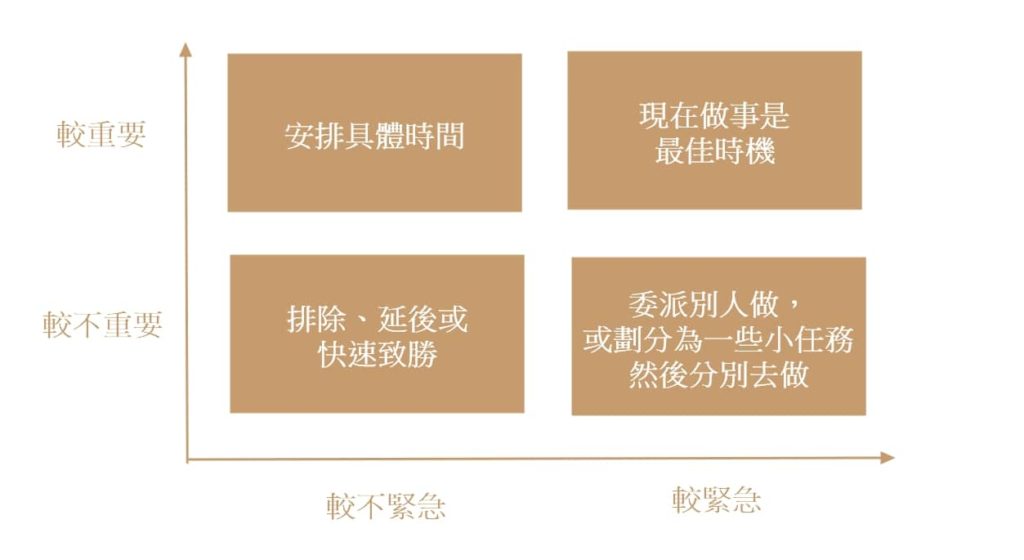
還記得第一次利用這個矩陣來檢視我的工作分配時,結果實在很嚇人,原來我每天花了約80%的時間在做不重要但緊急的事情上! 難怪我總覺得自己很忙,但卻不知道在忙什麼,就像陷入了窮忙的老鼠迴圈。因此,我重新整頓腳步,利用這個矩陣的概念來安排待辦清單,逐漸增加重要事項的比例,並減少不重要事項的佔比。一開始,在拒絕緊急但不重要的事情時,真的很需要勇氣! 也經歷了一段陣痛期。但漸漸地,因為對於重要但不緊急的事情都已先安排好,因此重要的事情很少會變成緊急。若真有突發緊急狀況,也有多餘的能力去處理。當這樣的正向循環逐漸跑動起來後,便發現自己能完成更多重要的事情,生活過得還越來越輕鬆。
待辦清單,不是越長越好,重要的是你如何將有限時間做最好的運用,做有價值的事情。
錯誤二、你不知為何而做
要怎麼知道哪些事情是重要的? 你要先知道你為何而做。
每件事情都是中立的,端看你怎麼解讀。以煮飯來說,對單身上班族而言,可能會覺得是一種浪費時間的事情;但對已經成家的人來說,可能會認為這是件為了家庭健康的大事,不僅不浪費時間,反而很幸福。同樣一件事,因為大家賦予的意義與目的不同,因此重要程度也大不同。
當你將待辦清單中的每項任務,跟特定目標連結起來時,你便會清楚每個任務必須完成的原因,也就會更有動力地去完成它。但如果你沒有思考清楚該件事情的動機,那便很容易拖延。
找個時間,停下腳步思考看看,你今天做的事情,跟你剛列好的年度計劃是否有連結起來呢?
也許,在你今年的年度計劃中要減脂2%,但現在的你,卻正在前往甜點店的路上,蓄勢待發地要把待辦事項上「吃甜點」的項目劃掉。不是說不可以吃甜點,連我自己都超難抗拒,但你可以在待辦清單上,設定檢核機制: 思考你做這件事情的原因。當你找不出吃甜點是為了健康或是為了事業熱情後,你便可以增加對他的抵抗力!
錯誤三、你沒有設定截止時間
沒有期限的清單,就只是許願池。帕金森定律告訴我們「工作總會填滿它可用的所有時間。」(Work expands to fill the time available for its completion.)意思就是: 儘管你留給自己很多時間去做,但結果總是愛臨時抱佛腳。因此,如果你不設定截止日期,這些任務肯定會一直存在你的待辦清單中,直到它失去了執行的意義。雖然,不是每件事情都有很明確的截止時間 (例如: 重要但不緊急的事情),那這時就要靠你自己來設定。當你幫事情設定了截止時間後,必須「真心認同與相信」這個截止時間,你便會很有動力去完成它。
二、打造完美清單的10步驟!
《一流工作者都在用的待辦清單》這本書,教我們如何利用10步驟來打造完美清單。這不僅能一一擊破上述的三大錯誤,也是我用來設計Notion待辦事項系統的最大依據。這10步驟包含:
步驟一:區隔「當前任務」與「未來任務」
步驟二:根據預期成果定義任務,不只是「做什麼」還要「為什麼」
步驟三:化整為零,把專案拆解為多個獨立的較小、容易做到的任務
步驟四:為每項任務設定可實現的截止日期與理由
步驟五:把當前任務的數量限制在七項,但不包含微型任務
步驟六:依據專案、類型與地點來管理任務,以不同清單或顏色區分
步驟七:保持精簡,刪去清單上不必要的任務
步驟八:估計完成每項任務所需的時間
步驟九:使用主動式動詞引導每項任務,提高行動意願
步驟十:留意哪些任務需要其他資源的投入
接下來,我們便要依據這10步驟的精華,用 Notion 來打造最高效的待辦事項系統!
在開始之前,你心裡可能會想: 「為什麼要用Notion來設計待辦事項系統,一般的筆記本或是Google雲端文件不行嗎?」
我之前也都是利用紙本筆記本或是雲端文件來設計我的待辦事項,但是卻遲遲無法做到這10步驟中的步驟三與步驟六: 把專案管理順暢且有效地融入平常的待辦清單中。光是這個問題,就讓我卡關了一整年,直到遇到了Notion,才幫助我成功解決這個問題,往完美清單更近一步。
三、我是極簡控! 用 Notion 設計高效待辦事項系統
所謂的「極簡控」,就是只保留有必要的東西,刪除不需要的內容。設計簡單不華麗,反而充滿重量,讓人專注在重要的事情上。
讓我們一起跟著以下三步驟,將「完美清單的10步驟」內化成自己專屬的時間管理風格吧!
<圖一> 待辦清單資料庫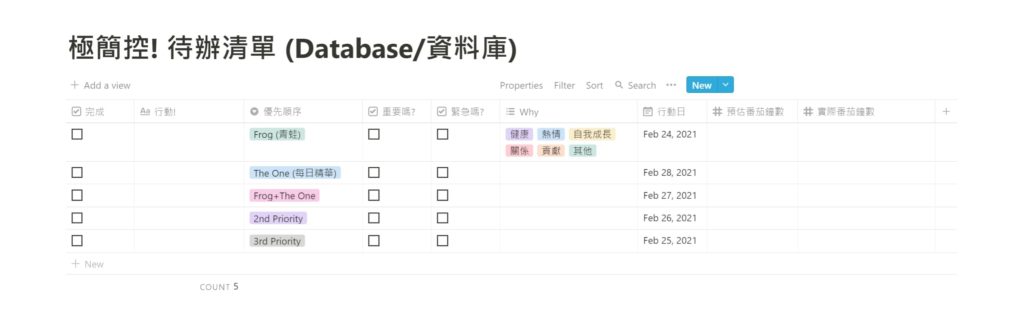
<圖二> 待辦清單 首頁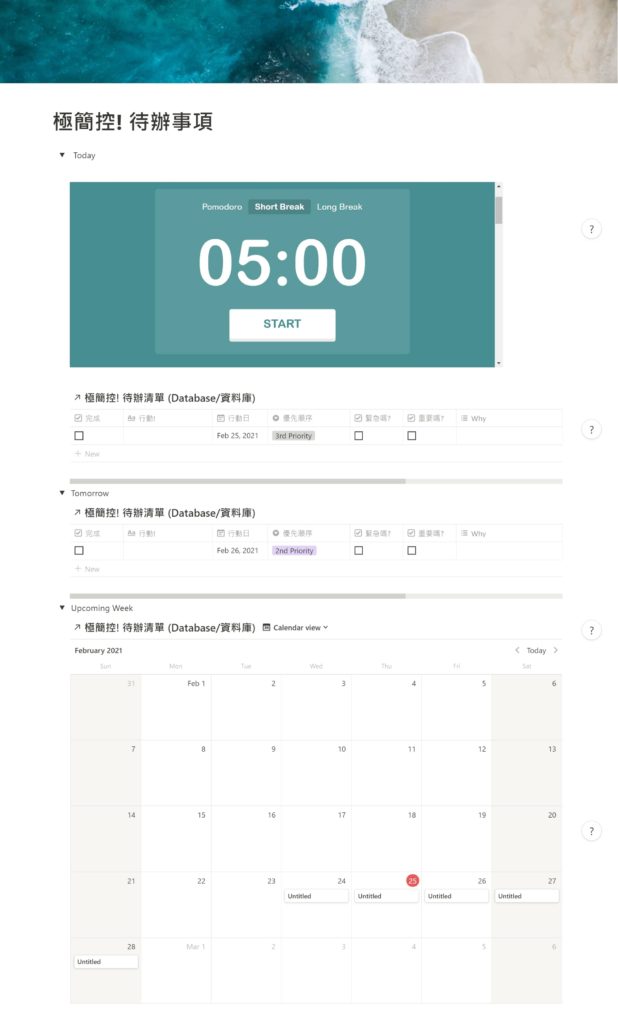
步驟一、建立待辦清單資料庫
我會把”所有”的待辦事項,包含專案中的小任務,都集中建立成一個表格資料庫(Table – Full page database)。
在Notion建立一個新頁面
於頁面上打”/”,叫出Notion功能編輯表
選擇 Table – Full page
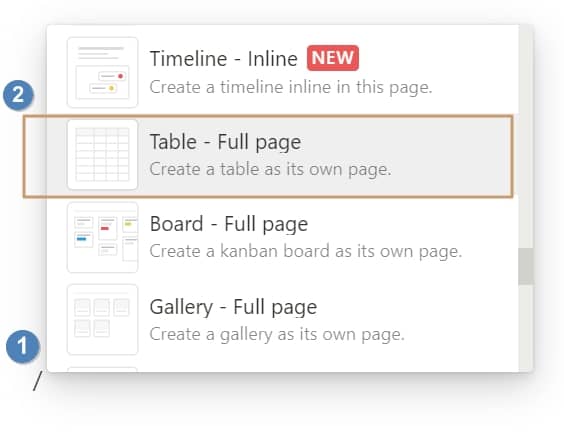
- 新增Notion表格欄位
- 點選表格最右邊的
+,新增欄位(Property) (可參考下圖步驟1) - 點選
PROPERTY TYPE下方內容,根據你的需求,選擇該欄位的格式 (可參考下圖步驟2,Text處) - 欄位格式共有11種: 文字、數字、單選、多選、日期、參與人員、附件、打勾方框、網址、電子郵件、電話
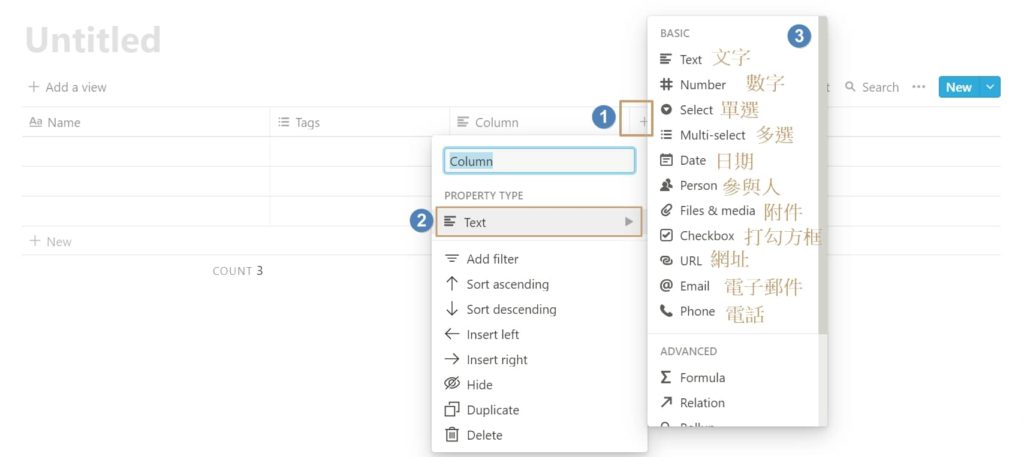
- 點選表格最右邊的
步驟二、編輯清單資料庫內容
在這個步驟中,會將以下4項「完美清單的10步驟」的內容融合在設計中,包含:
◎ 把當前任務的數量限制在七項
◎ 根據預期成果定義任務,不只是「做什麼」還要「為什麼」
◎ 為每項任務設定可實現的截止日期與理由
◎ 估計完成每項任務所需的時間
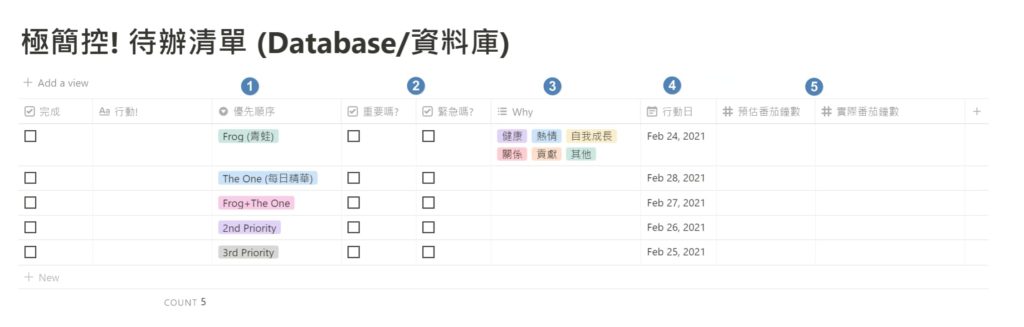
利用優先順序,控制任務的數量 (上圖步驟1)
僅設定4種優先順序標籤,包含: 青蛙、每日精華、第二重要任務、第三重要任務,掌控待辦事項數目。
Frog (青蛙): 在《時間管理:先吃掉那隻青蛙》這本書提到,生活中總有些事看起來就像是隻醜青蛙,讓人提不起勁,甚至只想趕快逃跑。像是:
- 對你來說,最大、最重要的工作
- 當前最能為你的人生與成就帶來正面影響的工作
- 不行動,你最有可能會拖延不做的事情
如果要減少拖延,先吃青蛙絕對是最重要的步驟! 雖然吃得有點痛苦,但實際實驗下來,發現若我沒先吃青蛙,那件事有80%今天不會被完成,絕對會被拖延到別天!
The One (本日精華): 在《成功,從聚焦一件事開始》的書中提到, 做得更少,但成效卻更好的秘訣,就是聚焦在能帶動後續改變的 1 件事!因此,一整天不是做越多事越好,也許大部分都只是大便等級,而是選出一件最重要的事來做,專注在真正閃閃發亮的黃金才對!
Frog + The One: 有時候,當天的青蛙與本日精華會是同一件事
- 利用重要與緊急矩陣的概念,控制任務的數量 (上圖步驟2)
如果一件事情,既不重要或不緊急,在待辦事項上連一個勾都沒有,那便沒有做的必要。因此,我會透過這個打勾的步驟,有意識地刪除與選擇,集中火力在值得的事情上。 將「做什麼」與「為什麼」串聯 (上圖步驟3)
在2021的新年計畫中,我分成5個面向來規劃,包含: 健康、熱情、自我成長、關係、與貢獻。因此,在每個列下的待辦事項旁,我都會檢視這個任務是為了符合我5個面向的哪一部分,思考做這件事的理由,以及是否能幫助我推進新年計畫的進度。為每項任務設定可實現的截止日期(上圖步驟4)
利用番茄工作法,估計完成每項任務所需的時間(上圖步驟5)
我喜歡用番茄鐘工作法的概念,來預估完成每項任務所需的番茄數,並檢視自己的預估以及實際執行的結果差異,以幫助自己在未來能更精準的安排時間。
👉 若你不知道番茄工作法是什麼,可以參考以下文章: 簡單,卻不簡單的番茄工作法,時間管理大師的必讀經典!我也喜歡直接將番茄鐘的倒數計時器,插入到Notion頁面中,方便直接計時
<插入步驟>
在頁面輸入”/”
叫出embed功能
輸入: https://pomofocus.io/即可插入倒數計時器於頁面中
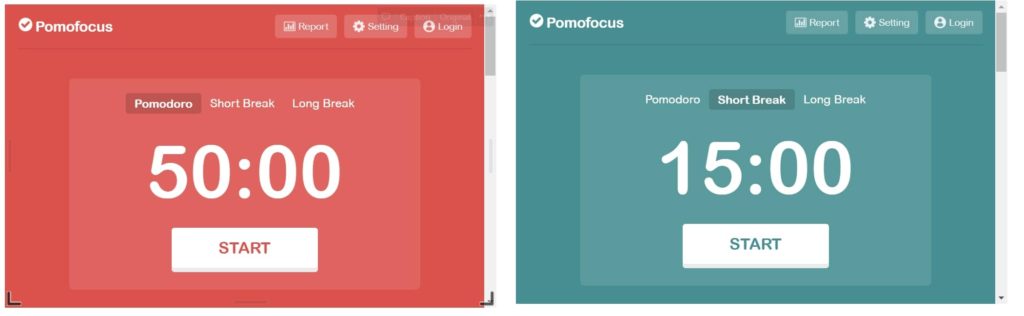
步驟三、打造專屬風格的時間管理首頁
建立好待辦清單的資料庫後,接下來便是利用這些資料,來打造「對自己來說」,最高效的時間管理首頁。
- 建立時間管理首頁,並連結待辦事項資料庫
另開一Notion的新頁面
頁面上打”/”,叫出Notion功能編輯表
選擇Create linked database (或可以在頁面上打上 “/crea”,這樣搜尋起來比較快)
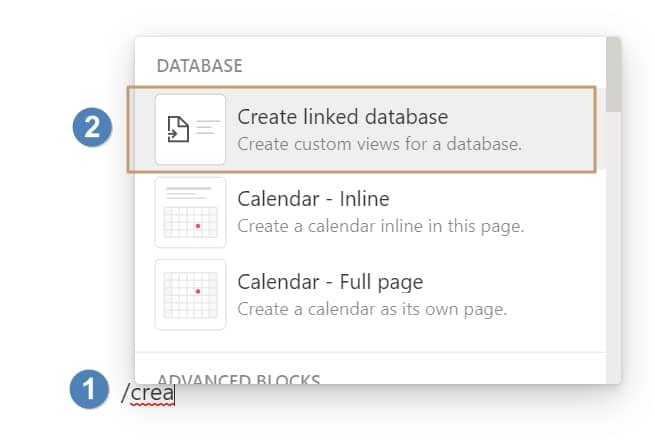
搜尋並選擇連結「極簡控! 待辦清單(Datbase/資料庫)」,此為步驟二建立好的待辦清單資料庫
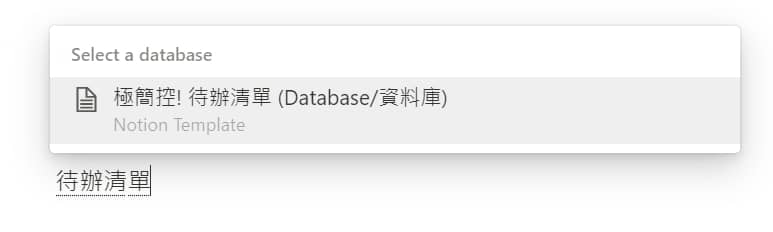
將該資料庫的內容,成功連結到我們新創立的時間管理首頁內。
只要是用連結的資料庫,都可以在標題前看到↗的符號。
區隔「當前任務」與「未來任務」
區隔任務的目的,是要讓我們專注在「現在」重要的事情上。因此,我習慣將待辦事項分成: 今天(Today)、明天(Tomorrow)、以及未來(Upcoming Week)這3大區塊呈現。
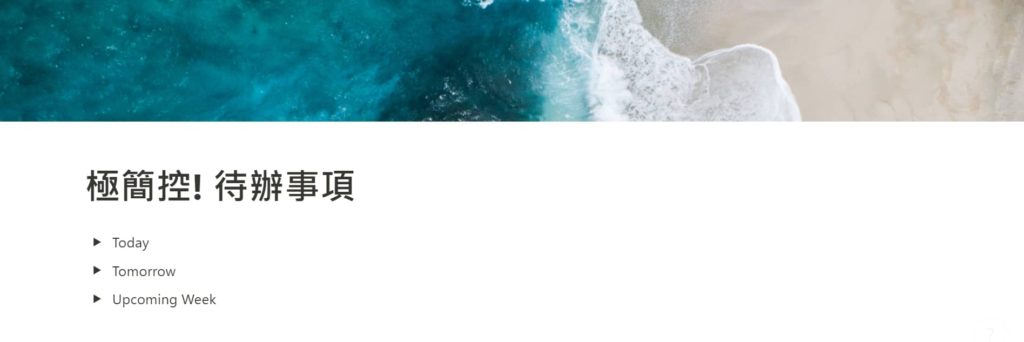
今天待辦事項: 只會顯示今天的清單內容,是我每日最常使用到的部分
篩選資料庫內容,僅呈現”今日”待辦事項
點選右上角三個點 (
...),叫出表格編輯工具 (下圖步驟1),並選擇Filter (篩選)功能 (下圖步驟2)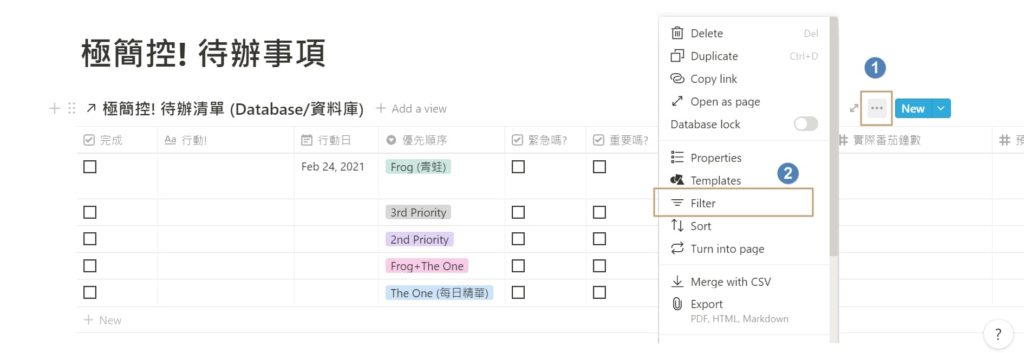
設定篩選條件: 「行動日」為「Today (今日)」。這樣的設定方式,能自動依據今天的日期來顯示內容,無須每天去手動調整。
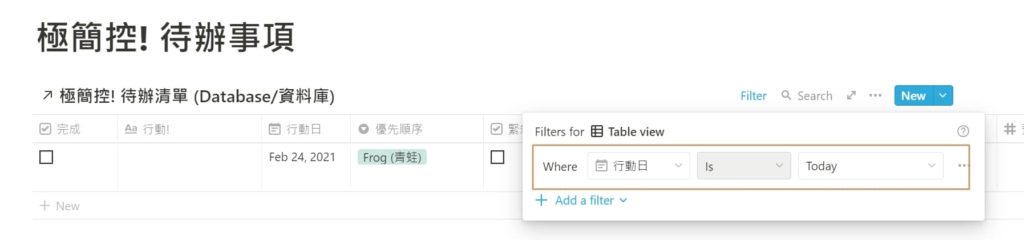
可利用Toggle功能,將待辦事項收合,有需要時再點開查看
快捷鍵:
>+空白鍵,建立Toggle收合功能將上一步驟設定好的今日待辦事項,拉到Toggle收合功能內
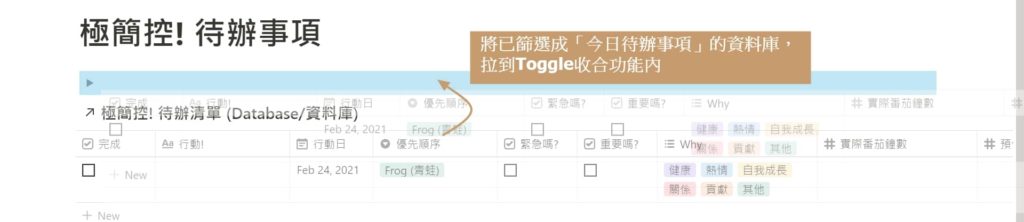
將Toggle命名為: Today,點開後則可看到今日的待辦事項內容
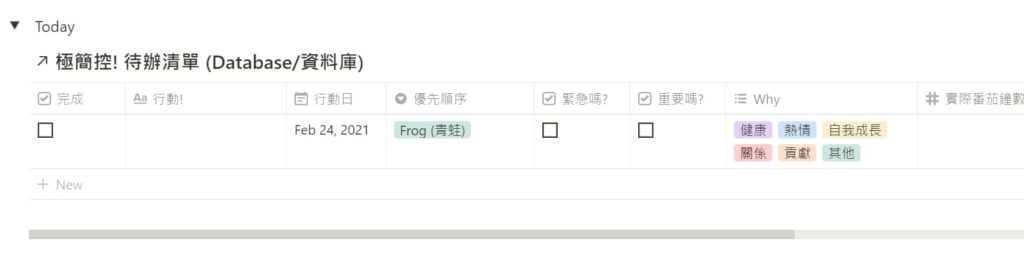
明天待辦事項: 只會看到明天的事項。通常是我在一整天結尾時,方便安排明天的行程
重複步驟三-1,再次將「極簡控! 待辦清單(Datbase/資料庫)」關連到這個頁面上
- 設定篩選條件: 「行動日」為「Tomorrow (明日)」
- 建立Toggle收合功能,並命名為 Tomorrow。將上一步設定好的明日待辦清單,拉到Toggle收合功能內,有需要時再點開查看
未來待辦事項: 我喜歡用日曆的視覺方式呈現所有的事項。是我在每週開始前,用來做整週安排的好地方
重複步驟三-1,第三次將「極簡控! 待辦清單(Datbase/資料庫)」關連到這個頁面上
利用「日曆」的方式,顯示待辦事項
- 點選標題右方的
+ Add a view(下圖步驟1),選擇Calendar (下圖步驟2),並點選最下方的藍色按鈕Create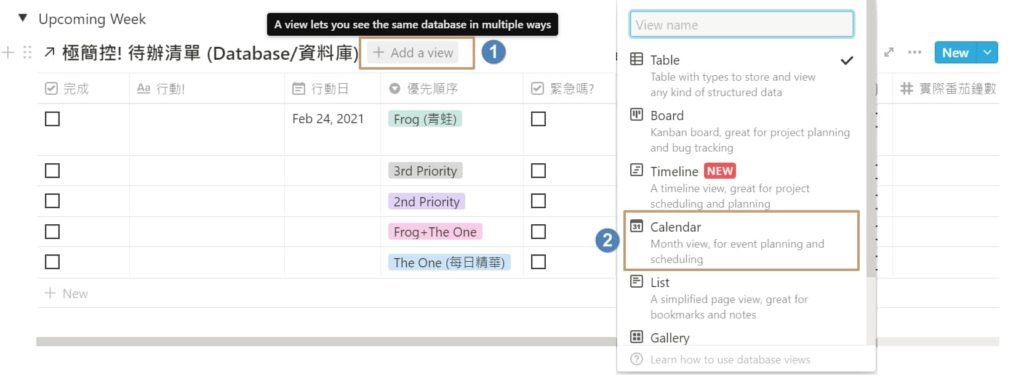
- 讓待辦清單以日曆的方式呈現
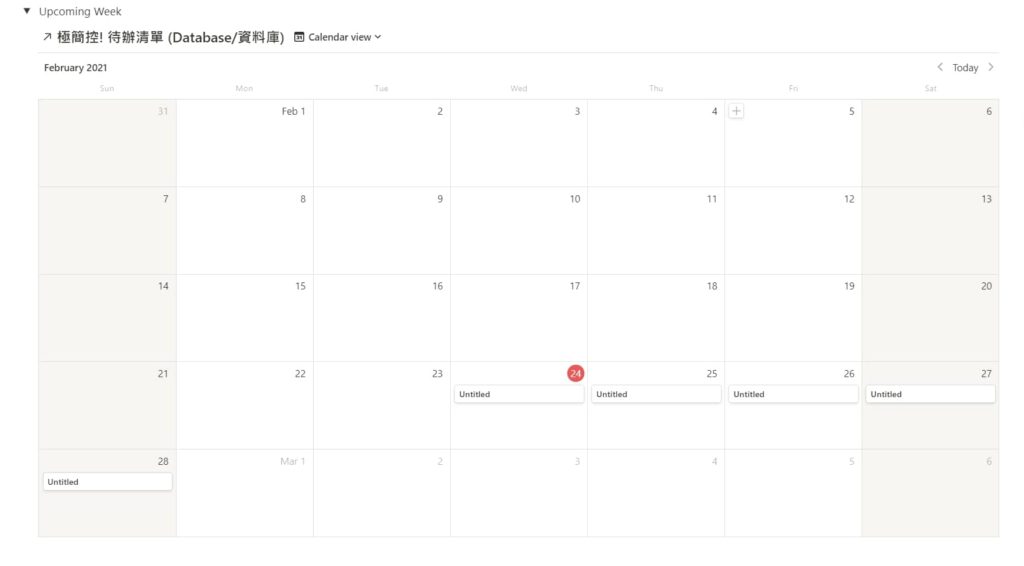
- 點選標題右方的
依循上述的3步驟練功,你已經打造80%的完美清單了!
接下來的重點,便是讓清單變成系統,有效地串連專案內容,幫你自動完成重要的事情,日子愈過愈愜意!
而專案串聯的部分,我們就留待明天分享!
《重要資源連結》
- 👉 Notion模板連結:極簡控! 待辦事項
- 👉 限時免費Bonus:『高效工作、優雅生活』牧羊妮Notion模板大全
《NOTION 入門練功坊 – 4天練成 效率工作王》的待辦清單分享,就到這裡告一段落。
在第一天,我們學會了入門者能快速上手的方法。
而今天,我們則更深入地應用Notion資料庫串連的功能,將待辦清單更升一級。
不管你是清單控、儀錶板控,或是極簡控,都可以用Notion來製作出最適合「你現在狀態」的待辦清單。
人生沒有標準範本,只有適合我們的劇本
蔡康永
別人的範本邏輯不管再完整,終究是別人的。唯有透過自己不斷嘗試,了解自己的需求後,才能做出屬於自己的完美待辦清單!
別猶豫了,就是現在! 打開你的Notion頁面,動手享受進步的樂趣吧!
《NOTION 入門練功坊 – 4天練成 效率工作王》
練功傳送門:
DAY 1: 待辦事項清單
DAY 2: 高效待辦事項系統
DAY 3: 專案管理
DAY 4: 高產出的本事 – 會議規劃與記錄
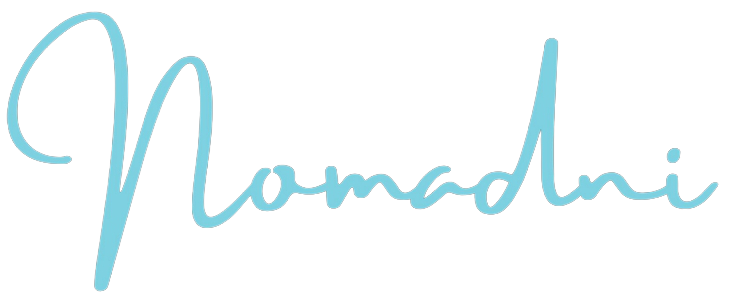



9 comments
感謝牧羊妮的文章,讓我受益良多,想請問待辦清單跟每日行動,這兩個怎麼取捨?兩個都連結到專案資料庫嗎?
Hi Leo,
不好意思,可能文章中有些讓你誤會。
不確定你說的 待辦清單 跟 每日行動 分別指的是什麼?
因為對我來說,待辦清單 = 每日行動,因此我會直接到專案資料庫喔 🙂
感謝分享~讓自己的清單有條理多了
另提醒~內文錯誤的地方
「Tomorrow (今日)」 –>「Tomorrow (明日)」
Hi 豪,
恭喜你獲得清爽有條理的待辦清單!
感謝你幫我糾錯,立馬來改~
感謝無私分享,受益良多
請問妳自己這三個”清單、儀錶、極簡”清單,是用哪一個為主呢?
還是會分開使用,生活與工作的待辦都會在同一個清單嗎?
Hi INAV,
不客氣,也謝謝你的喜歡 🙂
我自己3個都有用過,適用在不同的時期,由時間遠到近的使用順序是: 《清單 –> 儀錶 –> 極簡》
1. 在最一開始使用Notion時,我用的是 「清單控」,因為那時很多功能都還不會。不過他在移動待辦事項時比較不順手,且不好做資料間的串連 (例如關聯專案與待辦清單),因此就改用資料庫的方式來管理待辦事項。
2. 儀錶板的清單,我用了滿長一段時間,當時是把生活跟工作分開管理。不過儀錶板有一個缺點,他的看板分類日期需要手動標記。為了想節省這一點時間,我最後發現,若需要依照日期調整的資料,用表格跟日曆是最好的方式。
3. 目前用的是 「極簡清單」,把工作跟生活的待辦事項都放在同一資料庫,這樣管理起來比較簡單。會用why那欄的選項,來區分是生活還是工作。
—
以上給你參考 ^^
請問~
文章中有說”為每項任務設定可實現的截止日期(上圖步驟4)”,表格裡頭設定的時間妳習慣是任務開始時間還是設定結束時間呢?
Hi IVAN,
我習慣給每個任務設定一個執行的時間區間,包含開始與結束。
一開始可能會預估的沒那麼準。但可以利用番茄鐘工作法,記錄下每個任務需要幾個番茄鐘。久了之後就越來越了解自己,對於時間安排上也會越準確呦 🙂
非常感謝牧羊妮的文章~學到了許多更有效率的管理方法!
另外想請問書中在區隔當前任務與未來任務的部分 : 若是設定一個執行的時間區間 ( 例如 : Today→Tomorrow ) ,則區隔的代辦清單下卻只會顯示此任務在 Today 底下,這樣一來若是任務在明天才會完成的話卻無法顯示,無法在明天勾選完成。想請問如果像這樣遇到一個需要長時間執行的任務該怎麼做呢?